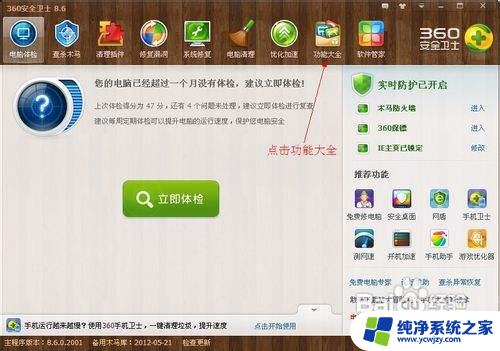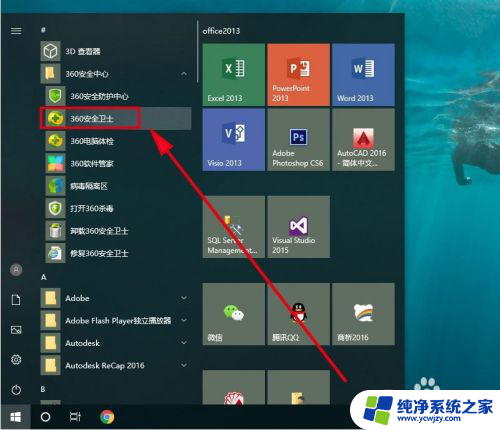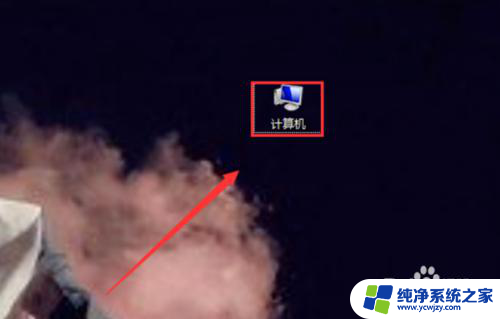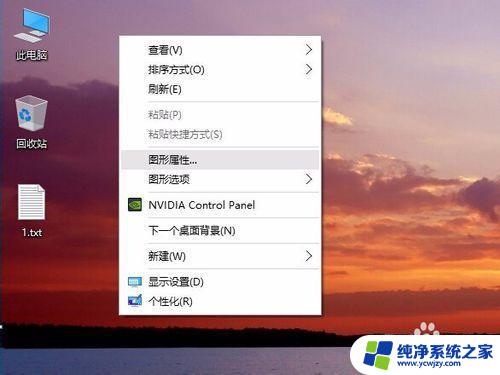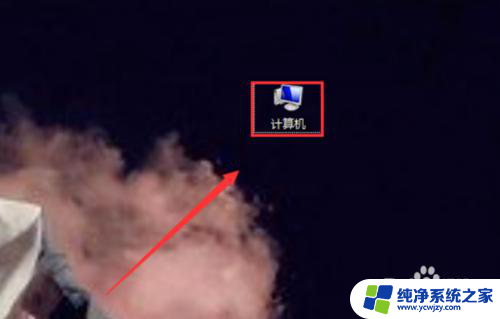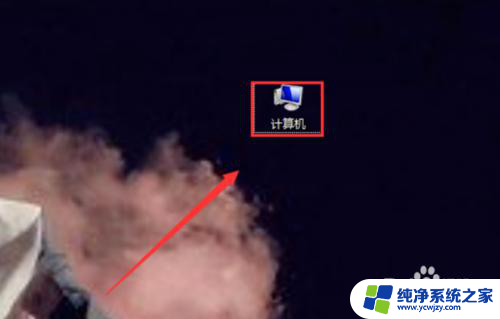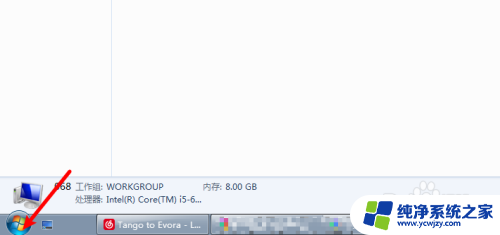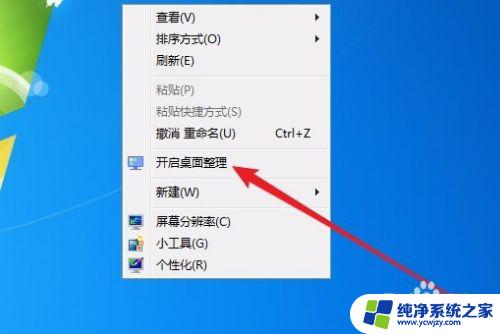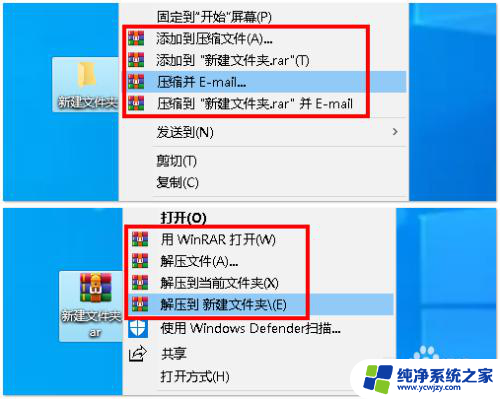360右键管理删除设置 怎样设置把360强力删除添加到鼠标右键菜单
更新时间:2024-01-11 12:05:25作者:yang
在使用电脑的过程中,我们时常会遇到需要删除文件或文件夹的情况,尽管我们可以通过常规的删除方式将其删除,然而有时候我们可能需要更高效、更便捷的方法来完成这项任务。而360右键管理删除设置则是一个非常实用的工具,它可以将360强力删除功能添加到鼠标右键菜单中,让我们能够轻松快捷地进行文件的删除操作。接下来我们将探讨如何设置并使用这个功能,以及它带来的便利之处。
操作方法:
1.点击“360安全卫士极速版”

2.在弹出窗口中,点击“菜单”

3.在弹出下拉栏中,点击“设置”

4.在弹出窗口中,点击“系统右键菜单”

5.在弹出窗口中,勾选“把使用360强力删除添加到鼠标右键菜单”

6.点击“确定”即可

以上就是删除设置的全部内容,有需要的用户可以根据这些步骤进行操作,希望对大家有所帮助。